반응형

안녕하세요 :)
윈도우를 깨끗하게 청소해주는 CCleaner(씨클리너) 프로그램에 대해 알아보겠습니다.
Piriform에서 제작한 최적화 프로그램입니다. 인터넷 임시 파일과 같은 잡다한 파일들을 한꺼번에 삭제해주며 레지스트리 까지 정리해주는 각종 청소/정리 프로그램이라고 생각하시면 될 것 같아요! 이 프로그램도 엄청 과거부터 계속해서 사용해왔습니다. 사용하면서 저한테는 정말 아무 문제 없었어서 매번 윈도우를 설치할때마다 필수로 설치해주고 있습니다.
영어로 CCleaner이고 읽어보면 '씨 클리너'입니다. 간혹 씨씨클리너라고 읽으시는 분도 계신데 사실 그럴 수 있습니다. 뭔가 그렇게 보이기도 하고 저도 무의식 중에 그렇게 읽기도하고 그런거 같아요ㅋㅋ
CCleaner 다운로드
* CCleaner 다운로드 사이트 이동 *

- 공식 홈페이지로 이동하여 'Download' 탭에 마우스를 갖다대면 하단에 여러 메뉴가 나오게 됩니다.
- 'Download CCleaner' 버튼을 눌러주세요!
- CCleaner는 맥버전도 지원하니 참고하세요.

- 스크롤을 내려 하단에 'Free Download' 버튼을 눌러줍니다.
- 자동으로 다운로드가 진행됩니다.
- Professional 버전이 있지만 프리버전으로도 충분히 최적화를 하기에 좋습니다.
CCleaner 사용법
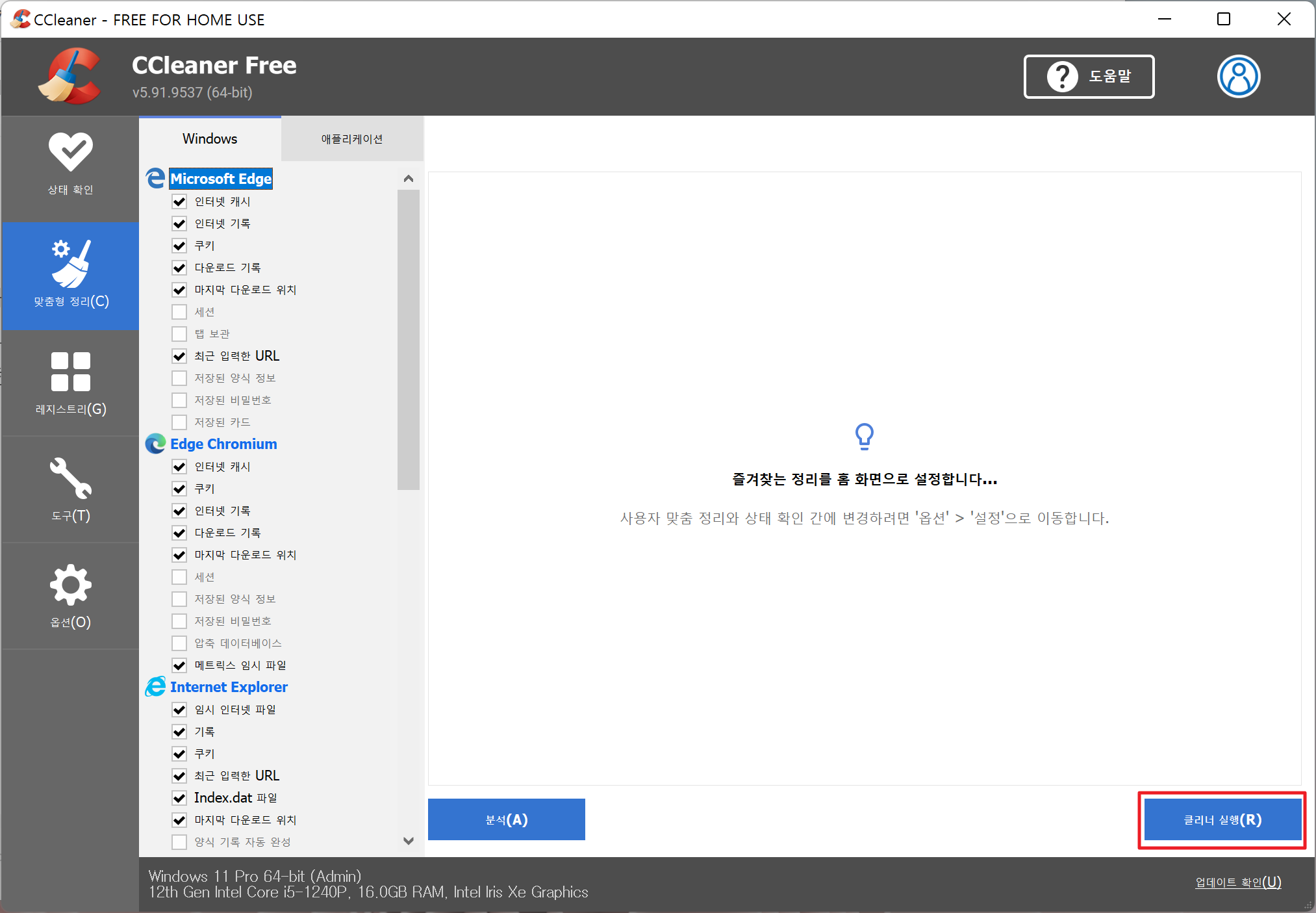
- 사용법은 어렵지 않습니다. 왼쪽 '맞춤형 정리' 버튼을 누르고 우측 하단에 '클리너 실행'만 눌러주시면 알아서 쓸모없는 잡다한 파일들을 정리해줍니다.
- 정말 윈도우 환경 몇년을 사용하면서 이렇게만 정리해줘도 저에겐 아무 이상없었으니 큰 걱정안하셔도 됩니다.

- 레지스트리 정리도 마찬가지로 '문제 검색'을 누른 후 '선택한 문제 검토' 버튼을 눌러 정리해주세요.
- '선택한 문제 검토' 버튼을 누르면 레지스트리를 백업 할지 말지 물음이 나오는데 하고싶은대로 해주시면 됩니다!

- '도구' 탭에선 여러가지 기능을 사용할 수 있습니다. 대표적으로 프로그램 설치/제거인데 원하는 프로그램을 선택후 설치 제거를 눌러주면 알아서 삭제해줍니다.
- 또한 가끔 프로그램 제거가 꼬여서 제거는 됐지만 항목은 남아있는 경우가 있습니다. 이때 오른쪽에 '삭제'를 눌러주면 남아 있는 항목이 삭제됩니다.

- 시작프고그램도 관리 할 수 있습니다. 윈도우 작업관리자에서도 할 수 있지만 CCleaner에서는 '항목 삭제'까지 가능해서 훨씬 더 깔끔하게 정리할 수 있습니다.
- 사용하지 않을 시작 프로그램을 선택 후 오른쪽에 '사용 안 함' 또는 '삭제'를 눌러 없애주세요!
CCleaner 설정




- 언어를 한국어로 바꿔줍니다.
- '스마트 정리'를 키게 되면 CCleaner가 항상 알림 트레이에 켜져있습니다.
- 자동으로 정리해주는건 좋지만 개인적으론 계속 켜져 있고 트레이에 있는게 싫어서 전 꺼줬습니다.
- '개인정보 보호'에서 '앱 개선'과 '혜택' 부분도 체크 해제해 줍니다.
CCleaner 포터블(Portable)
https://www.ccleaner.com/ccleaner/builds
- 포터블 버전은 무설치버전입니다. 설치하는게 싫으신 분들은 이걸 받아주세요.
- 스크롤을 내려 'CCleaner - Portable' 부분에서 다운로드 받아줍니다.
- 압축을 풀고 'CCleaner64.exe' 파일로 실행해주세요!
반응형
'리뷰 > 프로그램' 카테고리의 다른 글
| 반디집(bandizip) - 빠르고 무료 압축 프로그램 추천(다운/설치/설정) (0) | 2022.07.09 |
|---|---|
| 무료로 간단하게 움짤만들기 - ScreenToGif (다운/무설치/사용법) (2) | 2022.07.08 |
| 벤토이(Ventoy) 여러개의 ISO 파일 넣어 쓰는 부팅 USB만들기 (0) | 2022.07.03 |
| Rufus를 이용해 간단하게 '윈도우 설치 USB' 만들어보자 (0) | 2022.07.03 |
| 무료 토렌트 qBittorrent(큐빗토렌트) 다운/설치/설정 알아보기 (0) | 2022.07.01 |